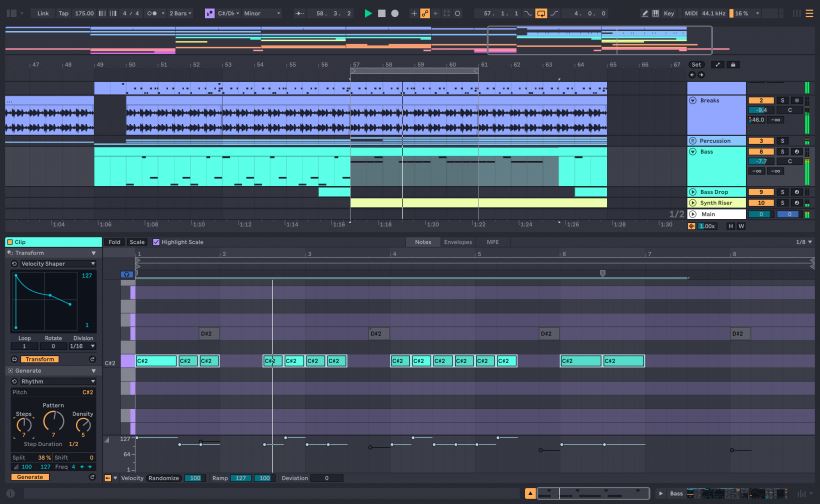- 软件介绍人气软件相关文章下载地址↓
-
Ableton Live 12 Suite是一款非常专业的音乐制作软件,Live 是用于音乐创作和表演的快速、流畅和灵活的软件,它带有效果、乐器、声音和各种创意功能;制作任何类型的音乐所需的一切。以传统的线性排列方式进行创作,或者在 Live 的 Session 视图中不受时间线限制的即兴创作。在音乐元素之间自由移动并玩转创意,无需停止音乐,也不会中断您的流程。
Ableton Live 12 Suite Mac版:点击下载

Live 12 的新功能和更新

激发创意
MIDI 变形和生成工具 – 为你的 MIDI Clips 添加各种各样的变化。添加装饰音,连接音符与和弦,模拟吉他扫弦,或使用生成算法创造旋律、节奏与和弦,详细的参数让你能轻松地使用这些工具。

MIDI 编辑器改进 – 重新组合选中音符的音高、力度和长度。用全新的方式拉伸、分割、裁剪或合并音符,塑造音符的力度;智能地将音符匹配至音阶中;按照半音阶或调性添加音程。

调性和音阶 – 在 Live 的控制栏中选择一个调性,即可在你创建的任意 Clip 中查看其音符。借助音阶高亮提示,或使用 Clip 音阶功能变形或生成音符,或同步 MIDI 设备和乐器的音阶。
调律系统 – 能够在十二音平均律系统之外设置调音标准,并使用 Live 装置以及任何其它支持 MPE 的插件使用调律功能。

充满惊喜的音色调制
Meld – 一款支持 MPE 的双音色乐器,通过其中的两个宏振荡器来生成各种质感的实验音色,专为深度音色设计打造。

Roar – 利用 Live 全新的染色与饱和算法,从细微的温暖感到狂野的过载效果,Roar 都能轻松驾驭。其中三个饱和度处理器可以串联或平行调用,甚至以 mid/side 通道进行使用 – 所有参数均能够用扩展调制矩阵进行控制。

Granulator III –由 Robert Henke 开发的最新一代粒子合成器,支持 MPE,使你能使用音符弯音、颤音、滑音等技法控制参数。除此之外,你还可以实时捕捉音频,并立即开始调制。
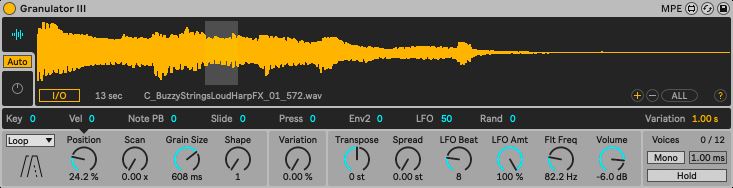
全新 Packs – 在 Performance Pack 中找到四个全新的 Max for Live 装置,解锁更多的现场演出技巧。在 Lost and Found 中发掘新奇的乐器与独特的拟音素材。
更直观的工作流
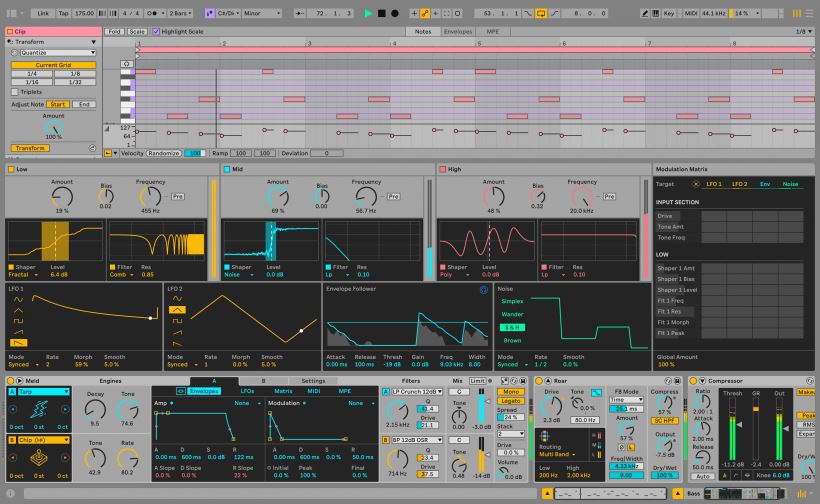
详细视窗堆叠 – 轻松概览所有信息;同时查看 Clip 编辑器和装置链,包括自动化参数和装置参数,不再需要切换两种视图。
界面优化 – Live 12 的界面移除了许多视觉干扰,设计更加现代化,让你能够更好地专注于音乐创作。
调音台改进 – Live 的调音台现在不仅可以在 Session 界面中使用,还能在 Arrangement 界面中使用。调音台本身也进行了改进,显示更加精细和准确,并增强了易读性和可控性。

浏览器标签系统 – 使用预设的标签或创建自定义标签来分类和搜索音色与素材,不受浏览器分类的限制。
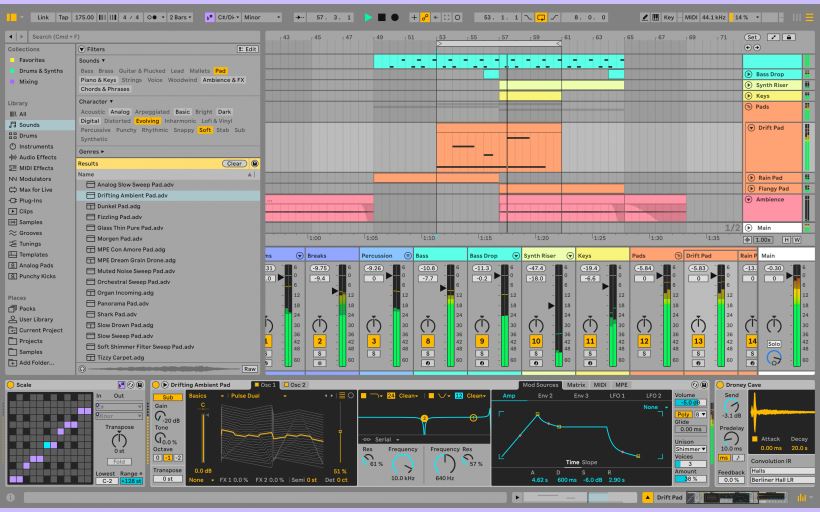
类似声音搜索 – 从一个采样或音色出发,让 Live 智能匹配类似的采样或音色。
访问和导航改进 – Live 12 新增了一些辅助功能,例如屏幕阅读器。增加了更多的键盘快捷键,几乎可以导航到 Live 的所有位置。
系统要求和技术细节
Windows 10/11
英特尔或 AMD 多核处理器。建议使用 Intel Core i5 或更快的处理器。
4GB 内存(建议使用 8GB 或更大内存)
安装教程
1、在本站提供的百度网盘中下载全部文件,解压ableton_live_beta_120b20_64.zip

2、双击“Ableton Live 12 Beta Installer.exe”运行程序,并点击“install”开始安装

3、点击“install”开始安装

4、安装结束后,复制Ableton Live 12.exe替换安装目录下的原文件
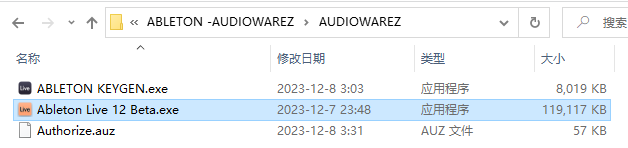
5,运行软件,选择No Internet on this computer,无网络链接
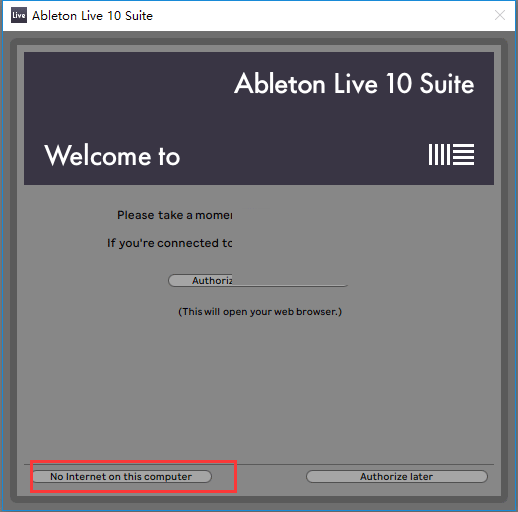
运行Ableton_KeyGen.exe,将硬件ID(Hardware ID)手动输入到界面中,点击Generate生成许可证文件。
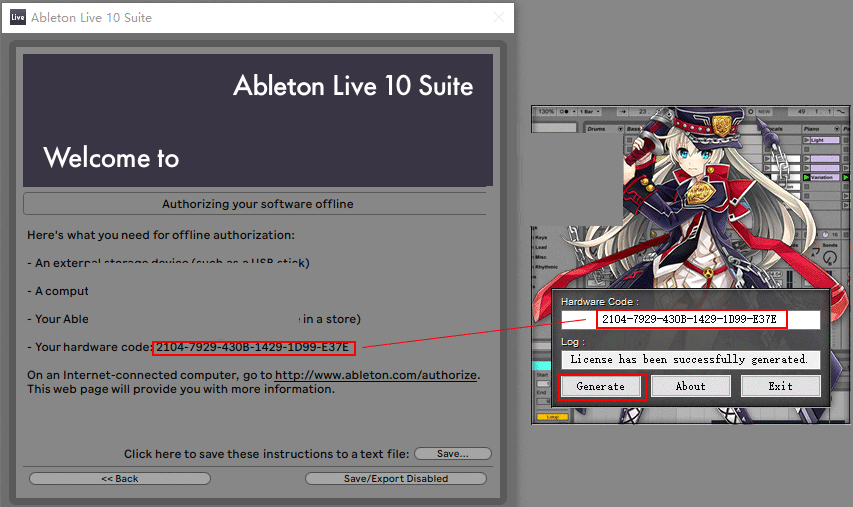
将生成的许可证文件Authorize.auz保存在桌面上,直接拖拽Authorize.auz到激活窗口中即可激活成功
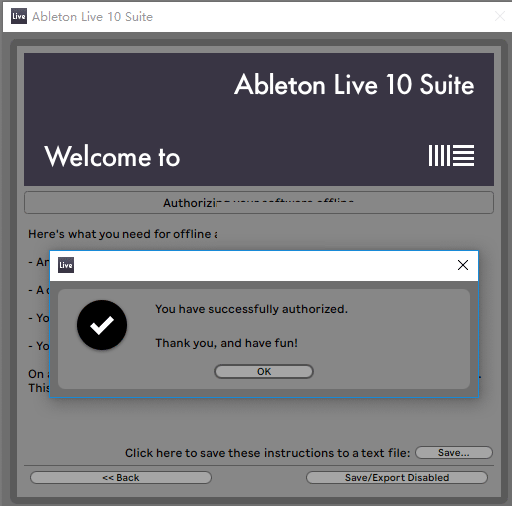
6,完成,Enjoy
更新日志
www.ableton.com/zh-cn/release-notes/live-12/
12.0.2 发布说明
2024 年 4 月 18 日实时 - Bug 修复:
可访问性: 修复了在 Windows 上使用某些屏幕阅读器时无法授权 Live 12 试用版的问题。12.0.1 发布说明
2024 年 3 月 14 日Live - 新功能和改进:
通过 "帮助 "菜单访问 "Live 手册 "时,用户现在将被重定向到与其使用的 Live 版本相对应的手册版本。
Live - Bug 修复:
Orchestral Strings、Session Drums Club 和 Session Drums Studio Packs 中的内容现在可在 Live Standard 中正确授权。
修复了德语版 "Live 新功能 "课程中的错误链接。12.0 发行说明
新功能
请注意,对于 Mac 安装,Live 12 仅在 macOS Big Sur 或更高版本上受支持。
可及性
改进了 macOS 和 Windows 上的辅助功能支持;这包括许多更新,例如具有高对比度变体的新主题、改进的 Live 首选项菜单的组织,以及对屏幕阅读器软件和其他辅助设备的支持。虽然任何屏幕阅读器软件都可以使用,但我们建议使用 VoiceOver (Mac) 和 NVDA (Win) 以获得最佳体验。
在 Live 的“选项”菜单中,有一个新的“辅助功能”条目,其中包含与不同辅助功能首选项相对应的命令,例如“朗读菜单命令”和“朗读最小和最大滑块值”。
作为辅助功能实现的一部分,还添加了对键盘导航和键盘工作流的许多改进。您可以在发行说明的相关小节中找到有关这些更新的更多信息。
浏览器过滤和标签
浏览器现在包含一组过滤器,可用于使用描述性标签搜索和查找特定内容。
根据所选浏览器的类别显示相关过滤器。若要使用所有可用的筛选器进行搜索,请使用浏览器“资源库”中的“全部”标签。可以通过右键单击浏览器中的“筛选器”标题或右键单击单个筛选器组名称来隐藏/显示筛选器组。
您可以通过以下方式搜索内容和标签:
在浏览器类别中选择过滤器和标签。使用 [CTRL] (Win) / [CMD] (Mac) 在同一标签组中多选标签。
使用浏览器的搜索栏(也会显示相应的过滤结果)。
使用以下格式在搜索栏中搜索特定标签:#[tag]。例如,如果要查找标记为“punchy”的样本,请键入“#punchy”。键入时,将显示标签的自动完成建议。
查看填充的筛选器结果时,可以使用浏览器内容窗格中“结果”标题右侧的“添加标签”按钮保存当前搜索。保存后,将在浏览器的侧边栏中创建一个包含过滤器结果的自定义标签。标记新项目时,内容也将在任何相关的已保存自定义标签中更新。您可以使用过滤器右侧的切换来显示/隐藏标签编辑器。Live 的所有内置内容都包含默认标签的集合。
标签编辑器会列出每个过滤器中的所有标签,您可以通过单击添加标签为任何过滤器创建新的用户标签...在标签编辑器的底部。
可以通过单击添加组来创建新的标签组...在标签编辑器中。用户创建的标签或标签组可以通过其 [右键单击](Win) / [CTRL 单击](Mac) 上下文菜单删除或重命名。
通过单击“标签编辑器”中标签名称旁边的复选框,可以将标签分配给浏览器内容窗格中的所选项目/从中移除标签。
请注意,标签已替换浏览器类别标签中的文件夹组。
CC控制
CC Control 是一种新的实用设备,可用于将 MIDI CC 消息发送到硬件设备,或用于 MIDI 剪辑上的自动化通道,以在表演期间发送 MIDI CC 数据。
有用于调制轮、弯音和压力数据的默认控件,以及可以为单个 MIDI 消息配置的几个其他自定义控件。自定义控件也显示在 Push 上,以便于导航。
默认情况下,“自定义 A ”按钮控件可用于发送延音消息,或者如果设置为其他 CC 消息,则可以在向 MIDI 设备发送最小值/最大值之间切换。
如果设备中选择的相同 CC 消息已存在 CC 自动化,则数据将被合并。
键盘导航
Live 的大多数菜单、视图和控件现在都可以使用计算机键盘进行导航。
Live 的菜单栏中添加了一个新的导航菜单,其中包含用于将键盘焦点移动到 UI 不同区域的命令,以及打开或关闭使用选项卡移动焦点功能的选项。
启用后,Tab 键可用于在所选视图中的不同控件之间切换。与此行为相关的以下快捷方式包括:
[Tab] 移动到下一个控件。
[移位][Tab] 移动到上一个控件。
[CTRL键][标签](Windows) / [Alt][Tab] (Mac) 移动到同一行中的下一个控件。
[CTRL键][移位][标签](Windows) / [Alt][Shift][Tab] (Mac) 移动到同一行中的上一个控件。
当“使用选项卡移动焦点”关闭时,按 [Tab] 键将在“会话”和“编曲视图”之间切换,就像以前的 Live 版本一样。“使用选项卡移动焦点”选项也可以在Live的“显示和输入首选项”中启用,其中还包括其他“导航”和“键盘”选项:
换行选项卡导航 - 启用此选项后,使用 Tab 导航不会在焦点视图中的最后一个控件处停止,而是会导航回第一个控件。如果选择了第一个控件,则使用 [Shift][Tab] 将导航到最后一个控件。
使用箭头键移动剪辑 - 默认情况下,此选项处于启用状态,允许您使用左右箭头键在“排列视图”中移动时间选择。
可以使用以下快捷方式在区域的上一个控件和下一个控件(例如会话视图中的单个轨道)之间导航:[Alt] + 向上箭头键移动到上一个控件。
[Alt] + 向下箭头键移动到下一个控件。
若要在控件行之间导航,例如在会话视图中从一个轨道音量滑块到另一个轨道音量滑块,请使用以下快捷方式:[Alt] + 向左箭头键移动到同一行中的上一个控件。
[ALT] + 向右箭头键移动到同一行中的下一个控件。
您可以使用以下快捷方式导航到 Live 界面的不同区域:[ALT][0] - 聚焦控制栏
[ALT][1] - 焦点会话视图
[ALT][2] - 焦点排列视图
[ALT][3] - 对焦剪辑视图
[ALT][4] - 对焦设备视图
[ALT][5] - 聚焦浏览器
[ALT][6] - focus Groove 池
[ALT][7] - 焦点帮助视图
改进了 Live 首选项中的键盘导航:[Tab] 和 [Shift][Tab] 键可用于在“首选项”选项卡内的选项之间导航。无论“使用选项卡移动焦点”选项是否处于活动状态,这些快捷方式都有效。
当专注于“首选项”选项卡中的选项时,向上和向下箭头键可用于更改切换状态、进行调整或循环显示给定首选项的可用选项。
对于使用切换按钮的选项,可以使用 [Enter] 键在状态之间切换或触发操作。
当选择器聚焦时,可以使用 [ALT][Tab] 和 [Shift][ALT][Tab] 或向上和向下箭头键导航偏好设置页面选择器。如果键盘焦点位于任何给定的“首选项”选项卡内,请使用 [Shift][Tab] 快捷键一次或多次将焦点返回到“偏好设置页面选取器”。
其他键盘导航改进:现在可以使用键盘快捷键在“编曲视图”中导航到跨轨道的相同控件。启用“导航”菜单的“使用 Tab 键移动焦点”命令并使用快捷键 [ALT][Tab] 和 [Shift][ALT][Tab] 将从当前选定的控件跳转到下一个或上一个轨道中的同一控件。
在会话视图中,[PgUp] 和 [PgDwn] 键现在一次向上或向下移动八个场景,而不是跳到第一个或最后一个场景。
当将焦点放在轨道的会话插槽、编曲通道或混音器控件上时,按 [Esc] 将跳转到该轨道的标题。
在 Windows 上,[ALT] 键现在的行为与其他应用程序中的行为相同。在没有相应快捷键的情况下按 [ALT] 将聚焦全局菜单,然后可以按预期使用箭头键或字母数字键进行导航。
单选按钮键盘导航的行为现在与 macOS 和 Windows 上的其他应用程序一致:
使用 [Tab] 或 [Shift][Tab] 导航到单选按钮组时,所选单选按钮将聚焦,而不是组中的第一个或最后一个单选按钮。
当将“上一个/下一个邻居”导航与 [CTRL][Tab] 或 [CTRL][Shift][Tab] 一起使用以聚焦单选按钮时,所选单选按钮将聚焦,而不是组中的第一个或最后一个单选按钮。
在“导航”菜单中添加了“混音器”条目,该条目将焦点移至“编曲视图”中的混音器。对应的键盘快捷键是 [Shift][ALT][M]。
现在可以在 Live 的 UI 中按 Tab 键切换到某些链接。请注意,目前,重点链接不会显示为重点。键盘工作流程
添加和更新了各种键盘快捷键,以便更轻松地直接从计算机键盘在 Live 中工作和导航。
现在,即使通过添加 [Shift](例如 [Shift][S])启用了计算机 MIDI 键盘,也可以使用包含单个字母键的快捷键,例如 [S] 来独奏曲目。
[Delete] 键可用于将单选按钮(例如,跟踪音量按钮)恢复到默认状态。
可以使用新的快捷键 [CTRL][ALT][Shift][F] (Win) / [CMD][ALT][Shift][F] (Mac) 冻结曲目。
“编辑”菜单中添加了一个名为“剪辑标记”的新子菜单,该子菜单允许您在“剪辑视图”中将剪辑开始、结束和循环标记设置为 MIDI 剪辑。相应的快捷键也可在 MIDI 音符编辑器的 [右键单击](Win) / [CTRL 单击](Mac) 上下文菜单中找到:
[CTRL键][F9键](Win) / [CMD][F9] (Mac) - 将乐曲开始标记设置为 MIDI 音符编辑器的选定时间区域。
[CTRL键][F10键](Win) / [CMD][F10] (Mac) - 将剪辑循环开始标记设置为 MIDI 音符编辑器的选定时间区域。
[CTRL键][F11键](Win) / [CMD][F11] (Mac) - 将剪辑循环结束标记设置为 MIDI 音符编辑器的选定时间区域。
[CTRL键][F12键](Win) / [CMD][F12] (Mac) - 将剪辑结束标记设置为 MIDI 音符编辑器的选定时间区域。
“播放”菜单中的新命令“将插入标记移动到播放头”(也可通过快捷键 [CTRL][Shift][空格键] (Win) / [CMD][Shift][空格键] (Mac) 访问),该命令会将编曲插入标记移动到播放头的位置。一些快捷方式现在可以暂时锁定。这意味着您可以按住快捷键并短暂切换快捷键操作。释放密钥后,Live 的 UI 将恢复到之前的状态。按住快捷键约 500 毫秒后,瞬时锁定可用。以下快捷键可以暂时锁定:
[A] - 切换排列自动化模式
[B] - 切换绘制模式
[S] - 切换所选曲目的独奏或取消独奏
[Z] - 切换放大到“排列”选择
[F1] 到 [F8] - 打开和关闭前 8 个轨道的 Track Activator 开关
[选项卡] - 在“排列”和“会话视图”之间切换
如果需要,可以使用Options.txt条目关闭瞬时锁定:-DisableHotKeyLatching在 MIDI 音符编辑器中,如果选择了插入标记,您可以使用 [ALT] + 向上和向下箭头键来选择下一个和上一个音符。
在 MIDI 音符编辑器中,可以使用以下键盘快捷键调整音符速度和机会:
调整音符速度:[ALT] 上下箭头键 (Win) / [CMD] 上下箭头键 (Mac)
调整音符速度偏差:[ALT][Shift]上下箭头键(Win)/[CMD][Shift]上下箭头键(Mac)
调整音符几率:[CTRL][ALT] 上下箭头键 (Win) / [CMD][ALT][Shift] 上下箭头键 (Mac)
现在可以使用键盘调整编曲剪辑的大小,方法是将插入标记放在剪辑的任一边缘,按 [Enter],然后使用向左或向右箭头键调整大小。再次按[Enter]将应用调整大小操作。按 [ESC] 将取消调整大小操作。命令“折叠/展开所选轨道 [U]”和“折叠/展开所有轨道 [Shift][U]”已添加到“视图”菜单中。
控制栏的“跟随”开关的键盘快捷键已更改为 [ALT][Shift][F]。
更新了“视图”菜单的“浏览器”和“凹槽池”条目的键盘快捷键,并为“视图”菜单的“帮助视图”条目引入了新的键盘快捷键:
显示/隐藏浏览器:[CTRL][ALT][5] (Win) / [CMD][ALT][5] (Mac)
显示/隐藏凹槽池:[CTRL][ALT][6] (Win) / [CMD][ALT][6] (Mac)
显示/隐藏帮助视图:[CTRL][ALT][7] (Win) / [CMD][ALT][7] (Mac)
启用计算机 MIDI 键盘后,第一行和主行上的所有热键都会被禁用,以防止在按错键时导致 Set 发生意外更改。添加了用于在会话视图中切换记录的快捷方式:[CTRL][Shift][F9] (Win) / [CMD][Shift][F9] (Mac)。
节拍器的键盘快捷键更改为 [O]。
登记
Meld 是一款功能强大且用途广泛的双音色宏振荡器合成器,随 Live 12 Suite 一起提供。Meld 的深度声音塑造能力可用于创建不断发展的纹理声音、有节奏的无人机、和声效果、无调性声音等。
Meld 具有两个宏振荡器引擎(A 和 B),它们可以分层以创建各种声音。每个引擎本身就是一个完整的合成器,并根据所选的振荡器类型提供独特的形状和音调变化。
每个引擎有两个包络可用于放大器和调制,它们都提供各种循环模式。Link 切换开关可用于将相同的包络或过滤器设置应用于 A 和 B 引擎。
可以在一个完全可映射和可扩展的矩阵中访问各种调制路由。Meld 还包含每个引擎的两个 LFO:第一个是馈入 LFO FX 部分的 LFO 波形,该部分包含两种可能的效果,可用于微调生成的调制,第二个是可用于标准 LFO 调制的简单 LFO。
每个振荡器引擎都有几个滤波器选项,以及“滤波器”部分中的两个音阶感知谐振器选项。单独的声像、音调和音量控制可用于进一步独立地优化每个引擎的声音。音调控制是一个组合的低通/高通滤波器,可用于在信号到达器件的最终输出之前使信号四舍五入。
“设置”选项卡包含每个引擎的 Glissando、Portamento 和 Glide Time 选项,以及 Osc Key Tracking 切换。当 Osc Key 跟踪关闭时,振荡器将以所有 MIDI 音符的恒定音高 C3 播放,或者,如果使用音阶,则在 C3 八度音阶的音阶根音处播放。还可以为振荡器或滤波器启用标度感知。
在 Meld 的“全局”部分,您可以在多边形或单声道语音模式之间进行选择,设置堆叠语音量(类似于齐声语音),使用“驱动器”控件添加一点饱和度,并调整全局音量。
Meld 的深度调制和路由功能允许使用 Push 3 和其他 MPE 控制器进行俏皮和富有表现力的表演,但 Meld 还为非 MPE 设备提供了富有表现力的俏皮性。
MIDI 音符编辑操作
添加了用于编辑 MIDI 音符的新命令,可以快速方便地直接在 MIDI 音符编辑器中调整音符。
拆分使用鼠标或计算机键盘将笔记分成两个或多个部分。请注意,为了在鼠标上使用此功能,必须关闭绘图模式。
用鼠标拆分 – 按住 [E] 并在所需位置单击音符,或垂直拖动音符以拆分音符。您可以用相同的方式同时拆分多个笔记:选择笔记,然后在任何选定笔记中点按所需位置以拆分它们,或在所选内容上垂直拖动以拆分笔记。
使用键盘拆分 – 如果未选择任何音符,请按 [CTRL][E] (Win) / [CMD][E] (Mac) 在插入标记位置或时间选择的边界处拆分音符。
Chop 根据当前网格设置将选定的音符分成多个部分,或者使用鼠标或计算机键盘将选定的音符分成相等的部分。
用鼠标切碎 – 按住 [E][CTRL] (Win) / [E][Alt] (Mac) 并将光标悬停在音符上,使光标变为箭头和虚线符号。单击一个音符并向上拖动以将音符分成相等的部分,随着您向上拖动而增加一个。您可以将 [Shift] 键与快捷键一起按住,等份数将随着您向上拖动而增加两倍(请注意,如果打开计算机 MIDI 键盘,[Shift] 将不起作用)。相同的操作可以同时应用于多个笔记。
使用键盘切碎 – 使用快捷键 [CTRL][E] (Win) / [CMD][E] (Mac) 根据当前网格设置将音符切成部分。在按住快捷键的同时,您可以使用向上和向下箭头键将笔记分成相等的部分,而不是网格步长。向上箭头键添加更多分区,而向下箭头键使用较少的分区。如果添加 [Shift] 键,向上和向下箭头键会将音符除以 2 的幂(请注意,如果电脑 MIDI 键盘打开,[Shift] 将不起作用)。
可以在“注释”和“表达式”视图模式下拆分和切碎音符。
“连接”(Join) 从所有具有相同音高的选定音符中创建一个音符。任何 MPE 信封数据都将在联接注释时保留。使用“加入音符编辑”菜单命令、MIDI 音符编辑器中的上下文菜单选项或快捷键 [CTRL][J] (Win) / [CMD][J] (Mac) 加入所选音符。
跨度(适合时间范围)扩展所选音符,使其开始和结束时间与当前时间选择相匹配。例如,如果选择多个音符,这些音符在四个小节剪辑的前两个小节的时间选择内具有不同的结束时间,则使用 Span 将调整音符,使其从 1.1.1 开始,到 3.1.1 结束。使用“适应时间范围”上下文菜单选项或快捷键 [CTRL][ALT][J] (Win) / [CMD][ALT][J] (Mac) 来跨越笔记。
使用基于字母的快捷键(如 [E] 拆分)时,请确保关闭“电脑 MIDI 键盘”选项,以便键盘触发快捷键而不是 MIDI 音符。或者,您可以将 [Shift] 键添加到快捷键中,以便能够在计算机 MIDI 键盘打开时使用它(请注意,在这种情况下,使用包含 [Shift] 键的快捷键的操作将不起作用)。
MIDI 音符概率组
现在可以将单个 Chance 值分配给一组音符,以便所有音符都根据设置的概率播放,或者一次只播放组中的一个音符。
有几种不同的方法可以将注释概率组合在一起:
使用“编辑”菜单命令“组备注(全部播放)”。
使用快捷键 [CTRL][G] (Win) / [CMD][G] (Mac)。
在 MIDI 音符编辑器中使用 [右键单击](Win) / [CTRL 单击](Mac) 上下文菜单选项“组音符(全部播放)”或“组音符(播放一)”。
分组后,单个标记将可用于 Chance 编辑器中的一组分组笔记。记号笔将有一个菱形手柄(全部播放)或三角形手柄(播放一),而不是一个圆形手柄,以在视觉上表明它影响的是分组的音符,而不是单个音符。右键单击分组笔记标记可让您从两个选项中进行选择:
全部播放 – 所有音符都将根据机会数量播放(或不播放)。
Play One – 根据机会数量,一次只能演奏组中的一个音符。
可以使用“编辑”命令“取消对笔记进行分组”、快捷键 [CTRL][Shift][G] (Win) / [CMD][Shift][G] (Mac) 或右键单击分组笔记标记并选择“取消分组笔记”来取消分组笔记。取消分组后,Chance 编辑器中的每个音符将提供单独的标记。现在,将鼠标悬停在属于某个组的笔记上会突出显示该组内的所有笔记。
现在,状态栏会在选择多个注释时指示概率组类型。当所有注释都属于同一组时,将显式列出类型,否则会用星号标记。
现在,在对备注进行分组或更改组类型时选择的“概率组类型”将用作通过“编辑”菜单或使用 [CTRL][G] (Win) / [CMD][G] (Mac) 键盘快捷键创建的下一个备注组的默认类型。
现在,当一个音符属于一个概率组时,也会显示一个概率值为 <1.0 的 MIDI 音符上的小三角形(即使该组的概率为 1)。
MIDI 工具
引入了MIDI工具,这是一组MIDI转换和生成器,可用于以创造性和令人惊讶的方式自动塑造和创建MIDI音符。
在“剪辑视图”中,添加了两个新的“工具”选项卡,一个包含变换,另一个包含生成器。
MIDI 转换:
琶音根据所选的模式设置将和弦拆分为更小的琶音音符。
Connect 通过添加具有指定密度、长度、速率和音高设置的连接音符来填充连续音符或和弦之间的空白。
装饰在现有音符的开头添加短笔画 (flam) 或优雅音符。
量化根据所选的网格选项应用量化。
“重新组合”(Recombion) 重新排列一系列音符的属性,以便将该系列中一个音符的音高、长度或速度设置应用于另一个音符。
跨度使用连奏、男高音或断奏时序调整音符结束时间的长度。
Strum 对和弦中所有连续音符的音符开始时间应用偏移,从最高音或最低音开始。
Time Warp 根据由两个可调节断点确定的速度曲线拉伸或压缩音符。MIDI 发生器:
节奏产生音符和速度重音的节奏模式。
Seed 使用可调节的音高、持续时间和速度范围随机生成音符。
Shape 会根据绘制的形状或选定的形状预设生成一系列具有不同音高的音符。
堆栈根据各种和弦规则生成一到四个和弦,可以进一步调整和反转。
每个 MIDI 工具都有一个“自动应用”切换开关,根据工具的类型标记为“转换”或“生成”。打开后,对工具参数所做的任何更改都将实时应用于注释。关闭时,参数可以自由调整,并且只有在按下“应用”按钮后才会应用更改。重置按钮可用于将工具的参数恢复为默认值。对 MIDI 工具参数所做的更改将保存在 Live Sets 中。
实时 MIDI 工具的最大值
除了内置的 MIDI 工具外,新的 Max for Live 对象还可用于创建自定义 MIDI 转换和发生器。
默认情况下,剪辑视图的“变换工具”和“生成工具”选项卡/面板中包含两个 Max for Live MIDI 工具:
Velocity Shaper 允许使用包络转换音符速度。
节奏欧几里得生成音符的节奏模式。
这些工具利用了最近添加到 Max 8.6.0 中的新 Array 和 String 对象。“变换/发生器选择器”菜单还包含两个模板设备,可用作创建自定义 Max for Live MIDI Tools 的基础。要创建自定义 MIDI 工具,请在选择 Max for Live MIDI Tool 时单击“编辑”按钮以打开其相应的 Max patcher。您可以更改现有参数,然后将更新的修补程序另存为新的 .amxd 文件。
要使自定 MIDI 工具在“片段视图”中显示,必须将它们存储到 Live 的 Places 中的文件夹中。
在浏览器中,可以在“全部”和“最大实时”标签中找到“Live MIDI 工具的最大值”。还可以使用“设备功能”滤波器组中的新滤波器“MIDI 转换”和“MIDI 发生器”找到 Max for Live MIDI Tools。
搅拌机排列
现在可以在“排列视图”中访问“会话视图”混音器。
您可以单击 Live 窗口右下角的 Mixer View 切换,以在 Session 或 Arrangement View 中展开或折叠混音器。使用切换开关旁边的下拉菜单,您可以选择显示调音台的哪些区域,例如 I/O、发送、音轨音量等。
也可以使用混音器条目或快捷键 [CTRL][ALT][M] (Win) / [CMD][ALT][M] (Mac) 从“视图”菜单打开混音器。
术语“混音器”现在是指包含输入/输出、发送、返回、音量、轨道延迟、交叉推子和性能影响控件的整个子视图。
您可以使用“视图”菜单中的“混音器控件”条目来配置单个混音器部分和返回轨道。
包含仪表的部分现在称为“音量”,它目前没有分配的快捷方式。
“排列视图”(Arrangement View) 中“轨道标题”(Track Headers) 右侧的部分现在称为“排列轨道控制”(Arrangement Track Controls)。您可以在“排列轨道控制”条目下的“视图”菜单中配置其可见性以及返回轨道的可见性。编曲轨道控制不再为其分配快捷键,因为这些快捷键现在用于混音器部分。
音高和时间实用程序
在“剪辑视图”中,“音符”选项卡/面板已重命名为“音高”和“时间实用工具”,并分为“音高”和“时间”两个部分,它们分别包含用于调整音符音高和时间的控件。
音高工具:
“适合缩放”可移动音符以适合当前剪辑比例。
反转将音符“颠倒”翻转,以便将最高音符与最低音符交换。
转调(Transpose) 调整半音或音阶度数音符的音高转调(如果剪辑具有活动音阶)。
“添加间隔”(Add Interval) 以“间隔大小”(Interval Size) 参数中指定的给定半音数或比例数创建新音符。时间工具:
将音符、时间区域或循环拉伸 2 倍。
减半将音符、时间区域或循环压缩 2 倍。
拉伸系数按可在 ÷10 到 x10 范围内设置的系数压缩或拉伸音符。
“设置长度”确定音符的音符长度,包括使音符长度适合网格或选定的时间范围。
Humanize 会为“人性化量”滑块中指定的注释开始时间添加一些轻微的随机变化,范围从 0% 到 100%。
“反转”(Reverse) 围绕时间选择的中心水平反转音符。如果未选择时间,则剪辑中的所有音符都将反转。
连奏会延长或缩短每个音符,使其足够长,足以到达下一个音符的开头。吼
咆哮是 Live 12 Suite 附带的动态饱和音频效果。咆哮可以舒适地从微妙而精确的母带级温暖转变为狂野和不可预测的声音。
输入信号可以路由到五种不同的路由模式之一:单路由模式、串行路由、并行路由、多频段路由、中频路由和反馈路由模式。在多频段模式下,可以使用低/高交叉频率。在反馈模式下,您可以在直接信号和反馈信号之间混合。驱动和音调控制可用于在输入信号发送到增益级部分之前对其进行调整。
根据所选的路由模式,您可以在一个或多个增益级中对信号应用整形曲线。Roar 提供了一系列宽饱和整形曲线,从微妙到失真不等,可以使用量和偏置控件进一步调整。有多种滤波器选项可供选择,可以在整形器之前或之后应用。
有两个低频振荡器、一个包络跟随器和一个噪声发生器,用于实现复杂的调制可能性,以及一个扩展的调制矩阵,用于轻松映射器件的大多数参数。您可以使用设备标题栏中的切换开关在展开视图中访问矩阵。
可以添加反馈来定义使用各种时间模式反馈到设备输入的信号量。反馈信号也可以通过带通滤波器进行反转和调整。
“压缩”控件允许您确定主总线压缩量,而全局“输出”控件则以 dB 为单位设置整个处理后的信号。
规模感知
Live 12 提供了一种选择和查看音阶的新方法,以及跨 MIDI 效果和设备应用音阶的选项。
现在,您可以使用 Live 控制栏中的“缩放模式”控件选择或更改剪辑的比例。
“缩放模式”控件还将反映播放具有不同比例的片段时的任何更改,从而一目了然地轻松查看 Set 中使用了哪些缩放。
当选择具有不同比例值的多个片段时,这些差异会在“当前比例名称”和“当前比例根音符”下拉菜单中用星号表示。
当选择具有不同比例感知状态的多个剪辑时(例如,如果比例是否处于活动状态),则通过部分填充“缩放模式”切换来指示此差异。
选择多个片段时,在控制栏中对缩放设置所做的更改将应用于所有选定的片段。
在“片段视图”中,当音阶处于活动状态时,新的“高光音阶”和“折叠到比例”选项会出现在 MIDI 音符编辑器中。启用高光音阶后,属于音阶音符的关键音轨将以独特的紫色突出显示,用于表示整个 Live 中的音阶感知。当“折叠到音阶”打开时,MIDI 音符编辑器中只会显示属于音阶音符的调音轨道。
当音阶处于活动状态时,“MIDI 工具”和“音高和时间实用工具”中与音高相关的参数也将使用所选音阶。
内置的 MIDI 效果器琶音器、和弦、音高、随机和音阶在其设备标题栏中具有新的“使用当前音阶”切换。打开后,将应用剪辑的当前音阶,并且可以调整基于音高的设备参数,以比例度而不是半音。
在Meld器件中,还可以为振荡器或滤波器启用电平感知。
……
更多新功能前往官方阅读
www.ableton.com/en/release-notes/live-12-beta/
12.0b29 发布说明
2024 年 2 月 20 日实时 - Bug 修复:
在 Windows 上,实时线程亲和设置现在默认为停用,因为这可能会导致具有高性能高效内核的新英特尔处理器性能低下。这个问题导致 Windows 10 性能下降,具体来说,如果需要,Windows 11 用户可以使用 Options.txt 条目启用以前的行为:
-RestrictAudioCalculationToPerformanceCores=true12.0b28 发布说明
2024 年 2 月 12 日Live - Bug 修复:
修正了当停用并删除映射的 Max for Live MIDI 效果时发生的崩溃。12.0b27 发行说明
2月 7, 2024Live - 新功能和改进:
为 Live 12 功能添加了法语、德语、意大利语、日语、简体中文和西班牙语的更新软件文本翻译。
直播 - 错误修复:
修复了在浏览浏览器时在某些情况下发生的崩溃。
修复了一个 bug,该 bug 导致采样器在使用调音系统时演奏多采样乐器时选择的样本离目标音高比必要的距离更远。这可能会导致声音效果不佳,尤其是键盘顶部和底部的音符。
Live 12 现在可以使用 Sassafras KeyServer 进行授权。
修复了各种 Max for Live 设备中的一些 bug:
MPE 控制:修复了加载预设时函数初始化不正确的问题。
MPE 控制:修复恢复 s 曲线图标的问题。
整形器 MIDI:速度影响现在默认为 0,以避免混淆波形的缩放。
表达式控件:修复了 Push 上的显示问题。
DS 设备:修复了偶尔的音符截断问题。
修复了阻止某些用户在浏览器中看到标签的问题。
修复了 12 - Dastgah-e Rast-Panjgah.ascl 调音系统文件中不正确的音高。
修复了阻止分析出厂内容声音相似性的问题。 -
人气软件
-
音乐编辑软件 Cool Edit PRO V2.1 绿色汉化特别版

7.98MB | 简体中文
-
Dolby Home Theater(杜比音效增强软件) v4 增强版(支持64与32位w

79MB | 简体中文
-

39MB | 简体中文
-
FL Studio(水果) 12.5.1.165 汉化版 (音乐制作软件编曲软件)

670MB | 简体中文
-
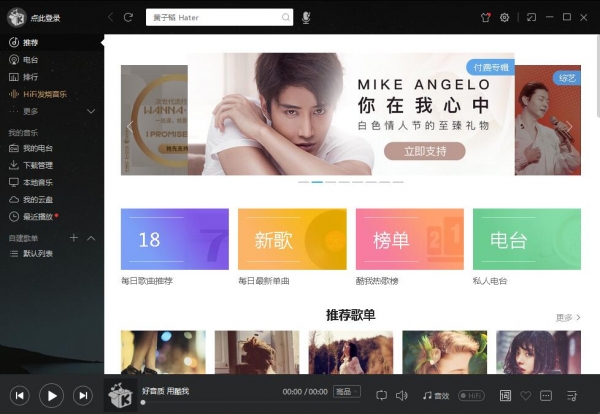
45MB | 简体中文
-
Adobe Audition CC 2017 (10.0) 中文版(附安装教程)
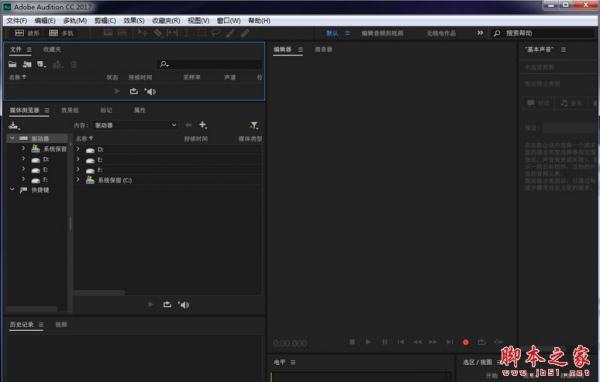
555MB | 简体中文
-
吉他调音器 AP Guitar Tuner V2.0 绿色汉化版 (吉他调弦器)

330KB | 简体中文
-
水果音乐制作软件 FL Studio v20.8.3 特别版(附破解文件+安装教
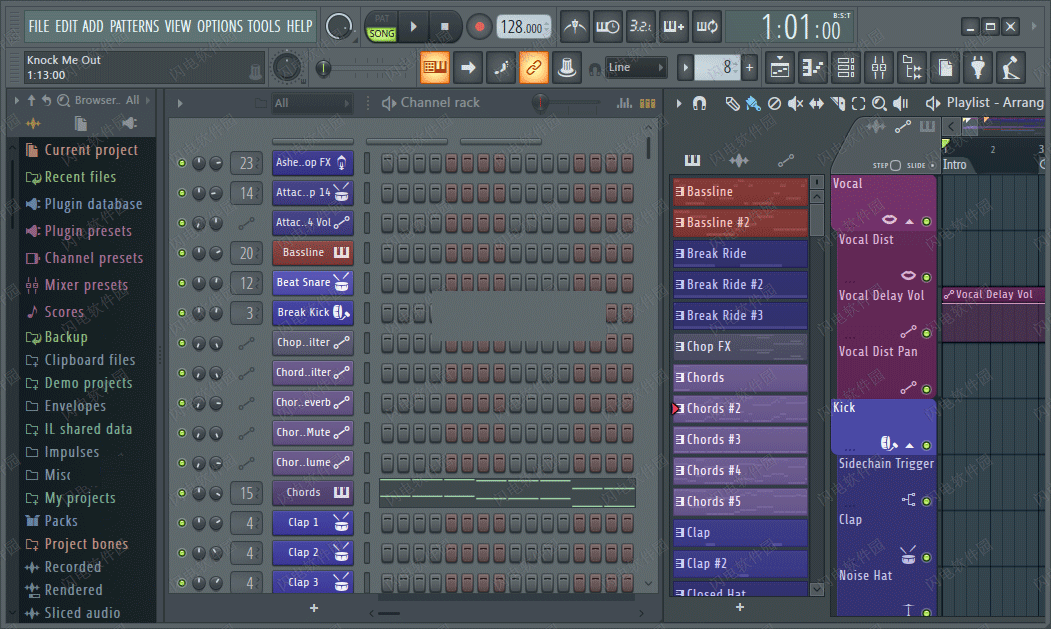
924.9MB | 多国语言
-
Adobe Audition CS6(音频编辑软件) v5.0.708 中文免费版下载

222MB | 简体中文
-
-
相关文章
-
网友评论
-
下载声明
☉ 解压密码:www.jb51.net 就是本站主域名,希望大家看清楚,[ 分享码的获取方法 ]可以参考这篇文章
☉ 推荐使用 [ 迅雷 ] 下载,使用 [ WinRAR v5 ] 以上版本解压本站软件。
☉ 如果这个软件总是不能下载的请在评论中留言,我们会尽快修复,谢谢!
☉ 下载本站资源,如果服务器暂不能下载请过一段时间重试!或者多试试几个下载地址
☉ 如果遇到什么问题,请评论留言,我们定会解决问题,谢谢大家支持!
☉ 本站提供的一些商业软件是供学习研究之用,如用于商业用途,请购买正版。
☉ 本站提供的专业音乐制作软件Ableton Live Suite v12.0.2 中文免费版(附安装教程)资源来源互联网,版权归该下载资源的合法拥有者所有。